Samsung EX1: Режимы фотосъемки
Режимы фотосъемки: Samsung EX1
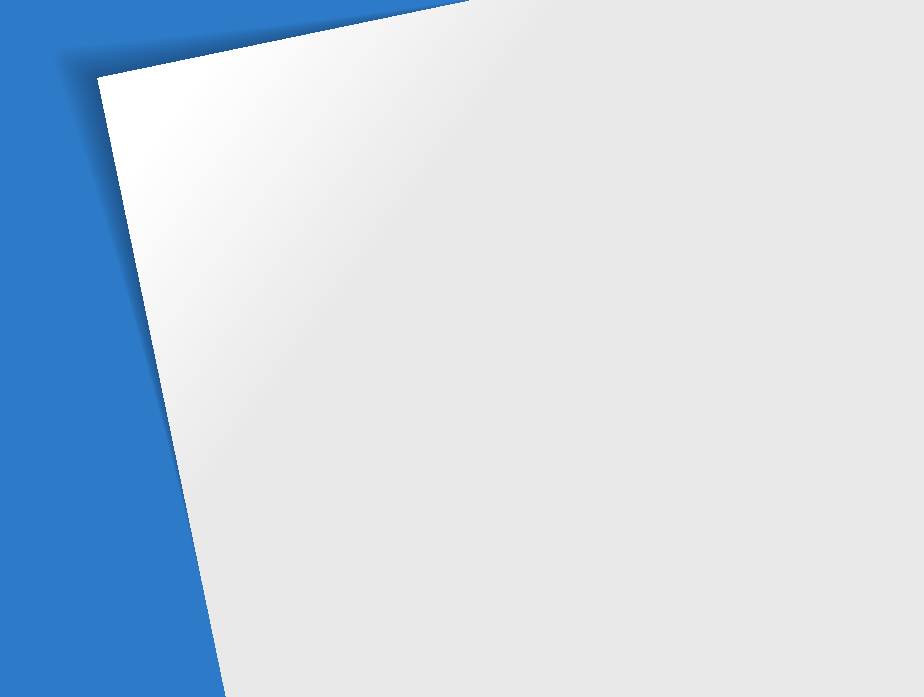
Режимы фотосъемки
Как правильно выбрать и настроить режим фотосъемки
Выбор разрешения и качества
…………… 47
Использование функции обнаружения
Выбор разрешения
…………………………… 47
лица
…………………………………………… 60
Выбор качества изображения
……………… 48
Функция обнаружения лица
………………… 60
Использование автоспуска
………………… 49
Съемка автопортретов
……………………… 61
Съемка улыбок
……………………………… 61
Использование режимов серийной
Обнаружение моргания глаз
………………… 62
съемки
………………………………………… 50
Использование автораспознавания лиц
…… 62
Непрерывная съемка
………………………… 50
Запоминание лиц в качестве избранных
Снимки в режиме эксповилки
……………… 51
(«Моя звезда»)
………………………………… 63
Съемка в темноте
…………………………… 52
Настройка яркости и цвета
………………… 65
Предотвращение появления эффекта
Ручная настройка экспозиции (EV)
………… 65
«красных глаз»
………………………………… 52
Блокировка величины экспозиции
………… 66
Использование вспышки
…………………… 52
Изменение режима экспозамера
…………… 66
Регулировка светочувствительности ISO
… 55
Выбор источника освещения
Изменение фокусировки камеры
………… 56
(баланс белого)
……………………………… 67
Макросъемка
………………………………… 56
Обработка фотографий
…………………… 71
Использование автофокуса
………………… 56
Применение фотостилей
…………………… 71
Использование автофокуса по выбору
…… 57
Применение эффектов автофильтра
……… 72
Использование следящего автофокуса
…… 58
Регулировка параметров изображений
…… 73
Настройка зоны фокусировки
……………… 59
Интеллектуальный диапазон
…………… 74
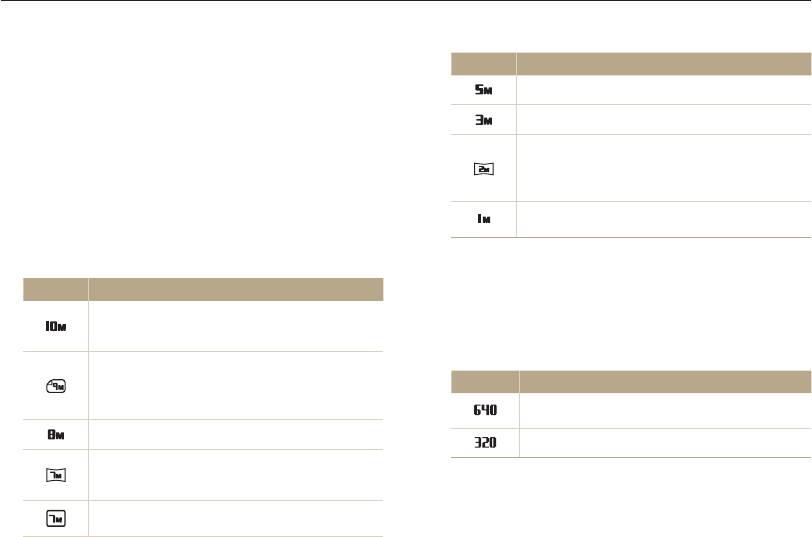
Выбор разрешения и качества
Раздел посвящен изменению параметров разрешения и качества изображения.
Выбор разрешения
tpASMdsv
Параметр Описание
При увеличении разрешения увеличивается количество
2592 X 1944: печать на бумаге формата A4.
пикселей, из которых состоит фотоснимок или видеозапись,
что дает возможность использовать бумагу большего размера
2048 X 1536: печать на бумаге формата A5.
или экран большего формата. При использовании высокого
разрешения также увеличивается размер файла.
1920 X 1080: печать панорамных фотографий
(с соотношением сторон 16:9) на бумаге формата
A5 или просмотр на экране телевизора высокой
При съемке фото:
четкости.
1024 X 768: вложение в сообщение электронной
1
В режиме съемки нажмите кнопку меню [
m
].
почты.
2
Выберите пункты
a
Размер фото нужный
параметр.
При съемке видео:
Параметр Описание
3648 X 2736: печать широкоформатных
1
В режиме съемки нажмите кнопку меню [
m
].
фотографий (с соотношением сторон 4:3) на
бумаге формата A2.
2
Выберите пункты
V
Разрешение нужный
3648 X 2432: печать панорамных фотографий
параметр.
(с соотношением сторон 3:2) на бумаге формата
Параметр Описание
A2 или просмотр на экране телевизора высокой
640 X 480: просмотр на экране обычного
четкости.
телевизора.
3264 X 2448: печать на бумаге формата A3.
320 X 240: размещение на веб-странице.
3648 X 2048: печать панорамных фотографий
(с соотношением сторон 16:9) на бумаге формата
A3.
2736 X 2736: печать на бумаге формата A3
(с соотношением сторон 1:1).
Режимы фотосъемки
47
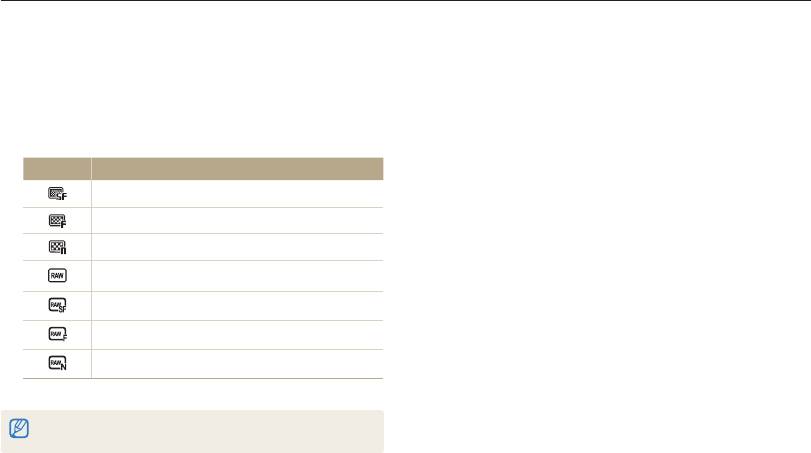
Выбор разрешения и качества
Выбор качества изображения
pASMds
Что такое RAW-файлы?
Сделанные снимки сохраняются в форматах JPEG или RAW.
Цифровые камеры обычно переводят полученные файлы
Чем выше качество изображения, тем больше размер файла.
фотоснимков в формат JPEG и сохраняют их в памяти в
соответствии с настройками камеры на момент съемки.
1
В режиме съемки нажмите кнопку меню [
m
].
RAW-файлы не переводятся в JPEG и сохраняются безо
всяких изменений. Файлы RAW имеют расширение .raw.
2
Выберите пункты
a
Качество нужный параметр.
(Например SAM_9999.raw).
Параметр Описание
Для регулировки экспозиции, баланса белого, тона, контраста
и цветовых параметров RAW-файлов используйте программу-
Наилучшее
конвертер RAW-файлов Samsung RAW Converter, которая
поставляется на CD с программным обеспечением
Отличное
(см. стр. 97).
Хорошее
RAW
RAW + Наилучшее
RAW + Отличное
RAW + Норма
Параметры могут отличаться в зависимости от режима съемки.
В режиме серийной съемки нельзя делать снимки формата RAW;
для параметра RAW будет установлено значение Наилучшее.
Режимы фотосъемки
48
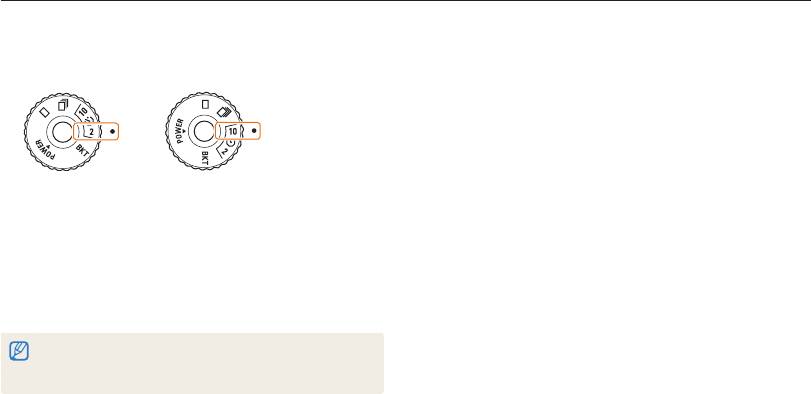
Использование автоспуска
tpASMdsv
В разделе описана установка таймера для съемки в режиме автоспуска.
1
Поверните диск выбора типа съемки в положение
w
или
x
.
Съемка с задержкой
Съемка с задержкой
2 секунд.
10 секунд.
2
Для включения таймера нажмите кнопку
[спуска затвора].
Мигает подсветка автофокуса/индикатор автоспуска. ●
Камера сделает снимок автоматически по истечении
заданного интервала времени.
Чтобы отключить автоспуск, нажмите кнопку [ ● спуска затвора].
Доступность режима автоспуска зависит от выбранных ●
параметров функции обнаружения лица.
Режимы фотосъемки
49
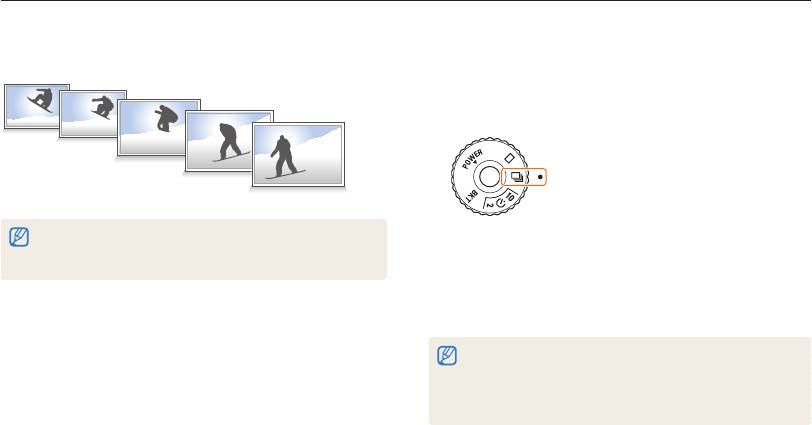
Использование режимов серийной съемки
pASMs
Иногда бывает трудно поймать в кадре быстро перемещающиеся объекты, естественные выражения лиц и жесты.
Кроме этого, затруднения может вызвать выбор правильной экспозиции и источника освещения. В этом случае используйте один из
имеющихся режимов серийной съемки.
Непрерывная съемка
1
Поверните диск выбора типа съемки в положение
C
.
Использование вспышки возможно только в режиме ● Покадровая.
В зависимости от выбранных параметров функции обнаружения ●
2
Нажмите и удерживайте кнопку [
спуска затвора].
лиц могут быть недоступны некоторые режимы серийной съемки.
Пока удерживается кнопка [ ● спуска затвора], камера
осуществляет непрерывную съемку.
Максимальное число снимков зависит от емкости карты ●
памяти.
Во время непрерывной съемки индикатор состояния может ●
мигать.
Даже если диск выбора типа съемки установлен в положение ●
C
, при использовании определенных параметров или режимов
будет создаваться только один снимок.
Режимы фотосъемки
50
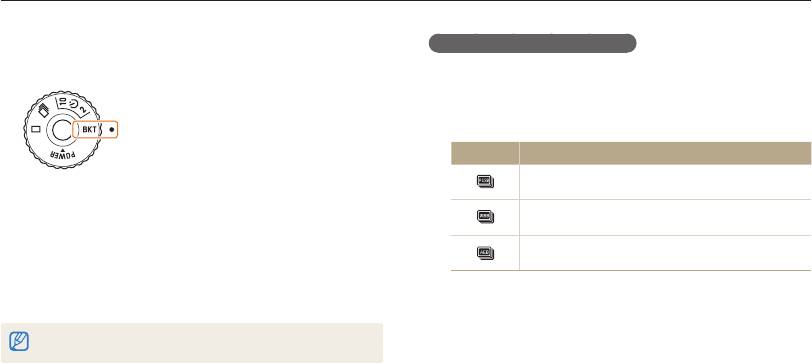
Использование режимов серийной съемки
Снимки в режиме эксповилки
Выбор параметра эксповилки
Поверните диск выбора типа съемки в положение
B
.
1
В режиме съемки нажмите кнопку меню [
m
].
1
2
Выберите пункты
a
Эксповилка.
3
Выбор параметра эксповилки.
Параметр Описание
Эксповилка PSS: 9 снимков в разных
фотостилях.
2
Нажмите кнопку [
спуска затвора].
Эксповилка ББ: 3 снимка с разными значениями
Если выбраны режимы ● Эксповилка ББ или
баланса белого.
Эксповилка АЭ, камера сделает серию из трех снимков.
Эксповилка АЭ: 3 снимка с выбранными
Если выбран режим ● Эксповилка PSS, камера делает
значениями экспозиции.
1 снимок и создает 8 снимков с разными фотостилями.
Исходный снимок сохраняется автоматически; вы также
можете выбрать и сохранить еще один снимок.
4
Настройте цвет выбранного источника света или
выберите значение экспозиции.
Чтобы изображение не было смазанным, используйте штатив.
5
Нажмите кнопку [
o
] для сохранения настройки.
Режимы фотосъемки
51
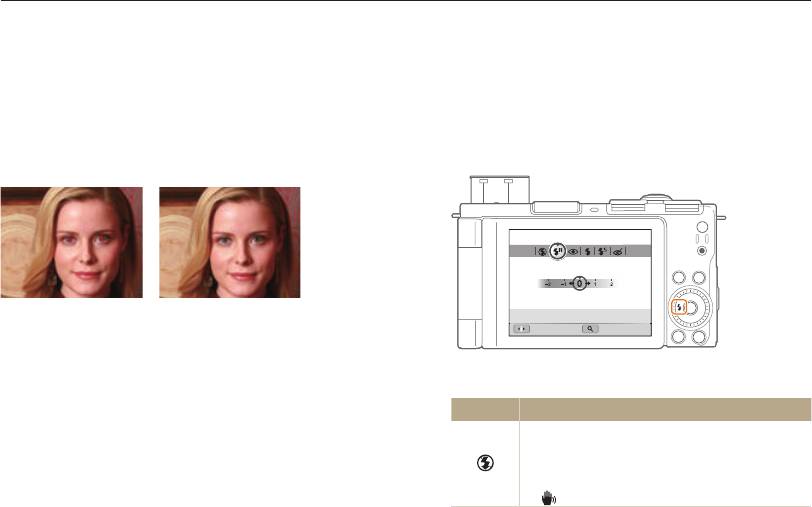
Съемка в темноте
Раздел посвящен фотосъемке в ночное время или при слабом освещении.
Предотвращение появления эффекта
Использование вспышки
tpASMs
«красных глаз»
ps
Вспышка используется при съемке в темноте или когда
требуется, чтобы на фотоснимке было больше света.
Если для съемки человека в условиях темноты применяется
вспышка, возможно появление эффекта «красных глаз».
1
Сдвиньте ползунок для подъема вспышки.
Чтобы этого избежать, выберите пункт Кр. глаза или Удал.
кр. глаз. См. параметры вспышки в разделе «Использование
2
В режиме съемки нажмите кнопку [
F
].
вспышки».
Смест. Настройка
3
Выберите нужный параметр.
Параметр Описание
Выкл:
Вспышка не срабатывает. ●
При съемке в условиях слабого освещения ●
появится предупреждение о дрожании камеры
(
).
Режимы фотосъемки
52
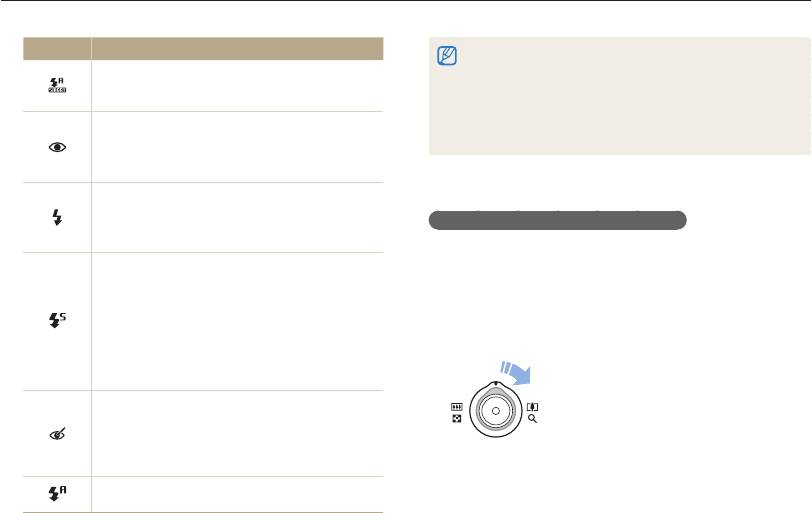
Съемка в темноте
Параметр Описание
Выбор режимов вспышки невозможен при установке диска ●
выбора типа съемки в положение
C
или
B
, а также при
Авто: в режиме
t
камера автоматически
включенной функции Моргание глаз.
выберет подходящие для определенного ею
Убедитесь, что объекты находятся на рекомендуемом ●
сюжета настройки вспышки.
расстоянии от вспышки (стр. 121).
Кр. глаза*:
При наличии отблесков или пыли в воздухе на снимке могут ●
Вспышка срабатывает, если объект или фон ●
появиться небольшие пятна.
затемнены.
Эффект «красных глаз» устраняется камерой. ●
Заполн. вспышка:
Вспышка срабатывает всегда. ●
Регулировка интенсивности вспышки
Интенсивность света настраивается ●
автоматически.
Регулировка интенсивности вспышки для предупреждения
переэкспонирования или недоэкспонирования кадра.
Медл. синх.:
Вспышка срабатывает, при этом затвор ●
1
В режиме съемки нажмите кнопку [
F
].
остается открытым дольше.
Выбирайте этот режим, если желаете видеть ●
2
Выберите нужный режим.
в кадре больше естественного света, чтобы
лучше проработать детали фона.
3
Поверните кнопку [
Масштаб] вправо.
Чтобы изображение не было смазанным, ●
используйте штатив.
Удал. кр. глаз*:
Вспышка срабатывает, если объект или фон ●
затемнены.
Эффект «красных глаз» устраняется камерой ●
путем расширенного программного анализа.
Авто: вспышка срабатывает автоматически, если
объект или фон затемнены.
Параметры могут отличаться в зависимости от режима съемки.
* Между двумя срабатываниями вспышки задан временной интервал.
Не перемещайте камеру, пока вспышка не сработает дважды.
Режимы фотосъемки
53
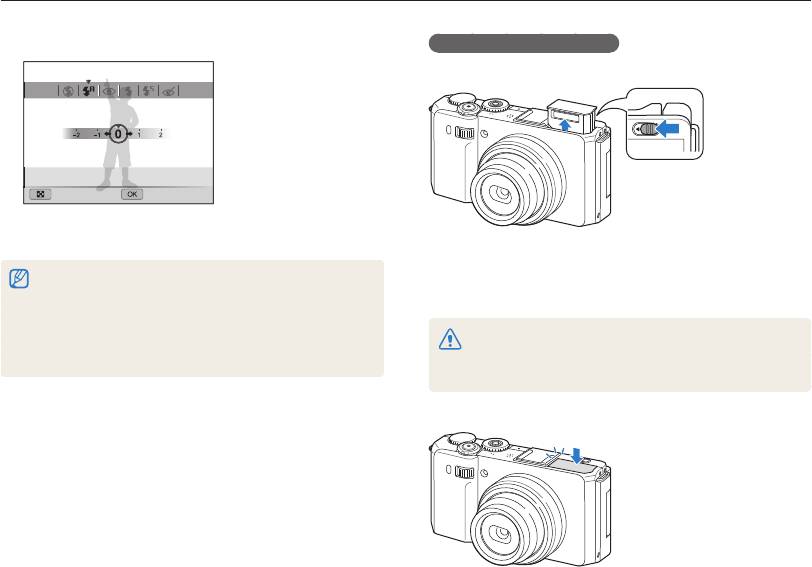
Съемка в темноте
4
Отрегулируйте интенсивность вспышки.
Как использовать вспышку
Сдвиньте ползунок для подъема вспышки.
Назад Устан.
5
Нажмите кнопку [
o
] для сохранения настройки.
Если блок вспышки закрыт, вспышка не срабатывает вне
зависимости от выбранных настроек. Если блок вспышки
Регулировка интенсивности вспышки может оказаться ●
выдвинут, вспышка срабатывает в соответствии с выбранными
неэффективной в случае, если:
настройками.
Объект располагается слишком близко к камере. -
Установлена высокая светочувствительность ISO. -
Величина экспозиции слишком большая или слишком -
Если блок вспышки не используется, держите его закрытым во ●
маленькая.
избежание повреждений.
В некоторых режимах съемки данная функция недоступна. ●
Принудительное открытие блока вспышки может повредить ●
камеру.
Чтобы закрыть блок вспышки, мягко надавите на него.
Режимы фотосъемки
54
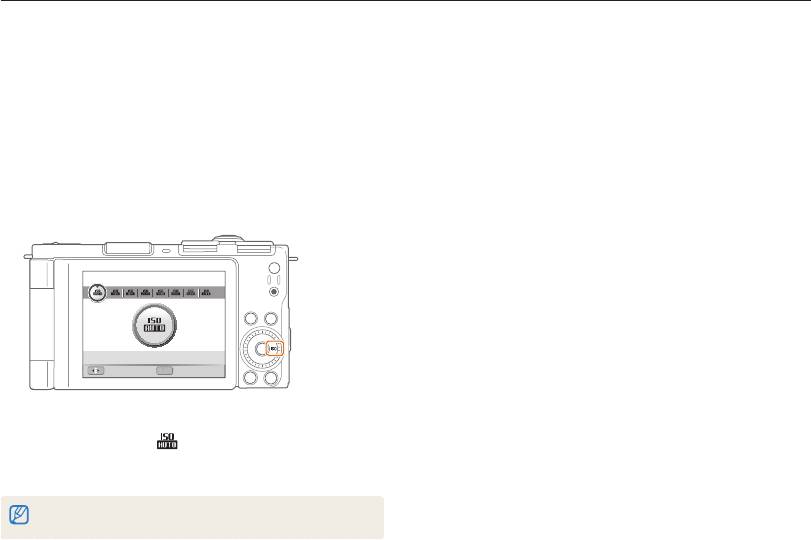
Съемка в темноте
Регулировка светочувствительности ISO
ISO — мера светочувствительности фотопленки по
стандарту Международной организации по стандартизации
(ISO, International Organisation for Standardisation). Чем
выше выбранное значение ISO, тем более чувствительной
к свету становится матрица камеры. При высокой
светочувствительности можно получать качественные
фотографии без использования вспышки.
1
В режиме съемки нажмите кнопку [
I
].
OK
Режимы фотосъемки
55
O
pASM
Смест. Устан.
K
2
Выберите нужный параметр.
Выберите значение ● для использования подходящего
уровня ISO в зависимости от яркости и освещенности
объекта.
Чем выше светочувствительность, тем больше шумов может
появиться на изображении.
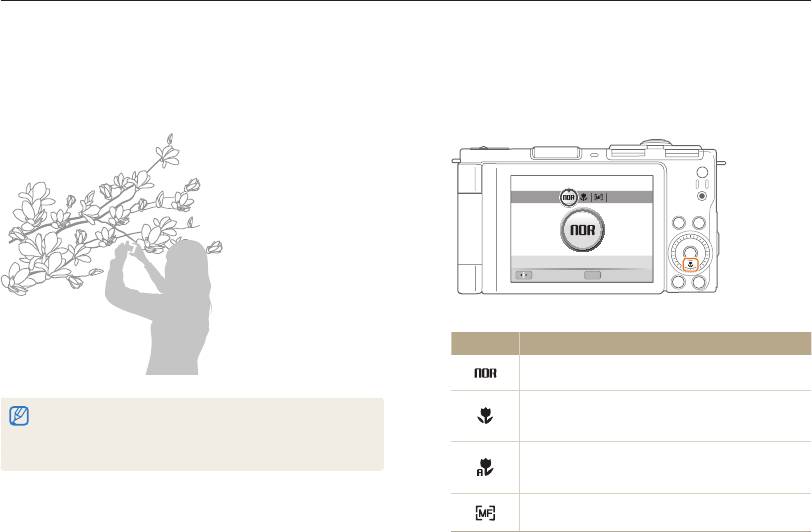
Изменение фокусировки камеры
Раздел посвящен настройке фокуса камеры в соответствии с характером сюжета съемки.
Макросъемка
pASMdv
Использование автофокуса
pASMd
Режим макросъемки используется для съемки крупных
Для получения четких снимков необходимо сфокусироваться
планов, например цветов или насекомых. Параметры
на объекте съемки, учитывая расстояние до него.
макросъемки см. в разделе «Использование автофокуса».
1
В режиме съемки нажмите кнопку [
c
].
Смест. Устан.
OK
2
Выберите нужный параметр.
Параметр Описание
Обычный АФ: фокусировка на объекте,
удаленном более чем на 80 см.
Макро: фокусировка на объекте, находящемся
Чтобы предотвратить смазывание снимков, старайтесь держать ●
на расстоянии от 5 до 80 см (50–80 см при
камеру неподвижно.
использовании зума).
Выключите вспышку, если расстояние до объекта не превышает ●
40 см.
Автомакро: фокусировка на объекте,
удаленном более чем на 5 см (более 50 см при
использовании зума).
Ручн. фокус: фокусировка на объекте путем
настройки фокуса вручную (стр. 57).
Параметры могут отличаться в зависимости от режима съемки.
Режимы фотосъемки
56
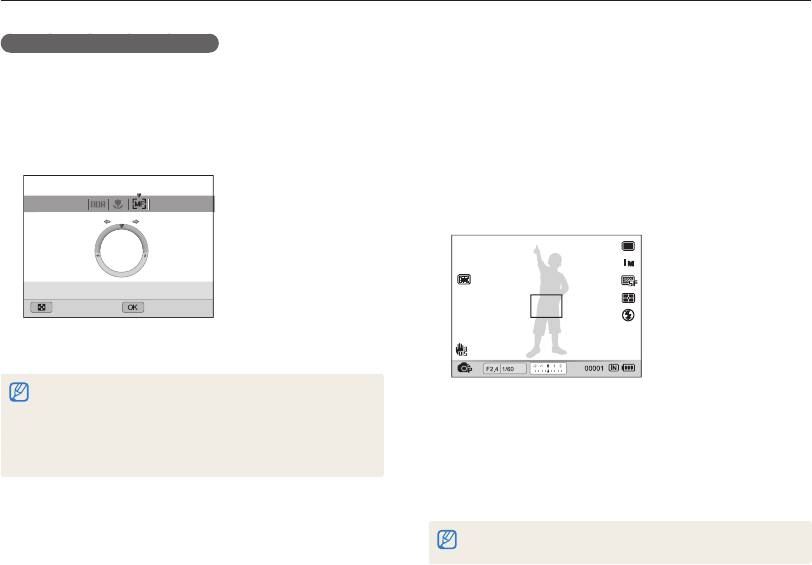
Изменение фокусировки камеры
Ручная настройка фокусировки
Использование автофокуса по выбору
pASMd
1
В режиме съемки нажмите кнопку [
c
].
При съемке можно сфокусировать камеру на определенной
2
Выберите пункт
Ручн. фокус.
части сюжета. Выберите нужное место фокусировки.
3
Поверните кнопку [
Масштаб] вправо.
1
В режиме съемки нажмите кнопку меню [
m
].
4
Чтобы настроить фокусировку, нажмите кнопку [
F
/
I
].
2
Выберите пункты
a
Зона фокусир. АФ по
выбору.
3
Для переключения в режим съемки нажмите кнопку
меню [
m
].
Назад Устан.
OK: АФ по выбору
5
Нажмите кнопку [
o
] для сохранения настройки.
Если при ручной настройке не удалось добиться точной ●
фокусировки, снимок может получиться нерезким.
4
Нажмите кнопку [
o
].
При использовании данной функции некоторые параметры ●
Передвиньте рамку в нужное место кадра и нажмите
области фокусировки установить нельзя.
5
При использовании этой функции нельзя использовать ●
кнопку [
o
].
распознавание лиц.
6
Для выполнения снимка нажмите кнопку
[спуска затвора].
Нажмите кнопку [ ●
o
] для изменения зоны фокусировки.
При использовании данного режима недоступны функции
обнаружения лица, фотостили и эффекты автофильтра.
Режимы фотосъемки
57
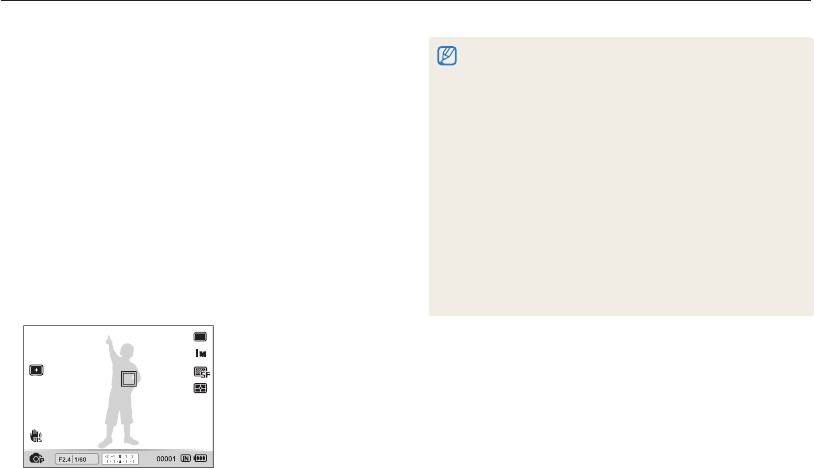
Изменение фокусировки камеры
Использование следящего автофокуса
Функция слежения может работать со сбоями в следующих ●
pASMd
случаях:
Объект имеет слишком маленькие размеры или перемещается -
Следящий автофокус позволяет отслеживать положение
слишком активно.
объекта и автоматически фокусироваться на нем, даже если
Объект подсвечен сзади или съемка выполняется в темном -
камера находится в движении.
месте.
Совпадают окраска или фактура объекта и фона. -
1
В режиме съемки нажмите кнопку меню [
m
].
Камера сильно дрожит. -
В этих случаях рамка фокусировки будет белого цвета шириной
2
Выберите пункты
a
Зона фокусир. Следящая.
в одн
у линию.
Если камера не может выполнить отслеживание объекта, рамка ●
3
Для переключения в режим съемки нажмите кнопку
фокусировки отображается в виде одинарной белой рамки.
меню [
m
].
Если при отслеживании объекта возник сбой, объект необходимо ●
выбрать повторно.
4
Сфокусируйтесь на нужном объекте и нажмите кнопку
Если камере не удается сфокусироваться, рамка фокусировки ●
[
o
].
будет красного цвета шириной в одну линию.
При использовании данного режима недоступны функции ●
На объекте появится рамка фокусировки, которая будет ●
обнаружения лица, фотостили и эффекты автофильтра.
следовать за объектом при перемещении камеры.
Белая рамка означает, что камера следит за объектом. ●
Зеленая рамка означает, что объект находится в фокусе ●
при нажатии кнопки [спуска затвора] наполовину.
Режимы фотосъемки
58
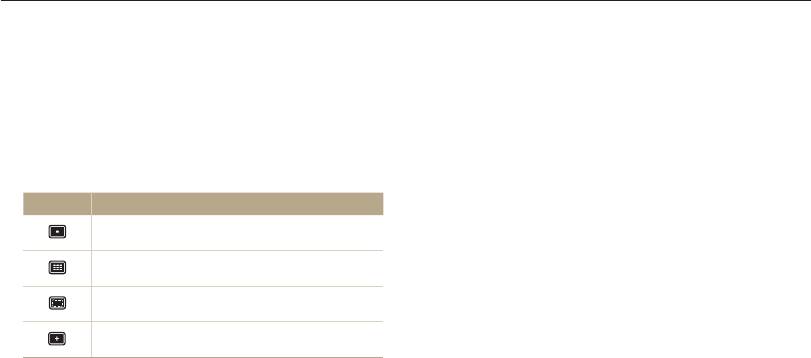
Изменение фокусировки камеры
Настройка зоны фокусировки
pASMds
Можно получить более четкие фотографии, выбрав
подходящую зону фокусировки, которая зависит от
расположения объекта в сюжете.
1
В режиме съемки нажмите кнопку меню [
m
].
2
Выберите пункты
a
Зона фокусир нужный
параметр.
Параметр Описание
По центру: фокусировка по центру (подходит,
если объекты расположены в центре кадра).
Матричная: фокусировка на одной или более из
9 возможных зон.
АФ по выбору: фокусировка на выбранной зоне
(стр. 57).
Следящая: фокусировка на объекте слежения
(стр. 58).
Параметры могут отличаться в зависимости от режима съемки.
Режимы фотосъемки
59
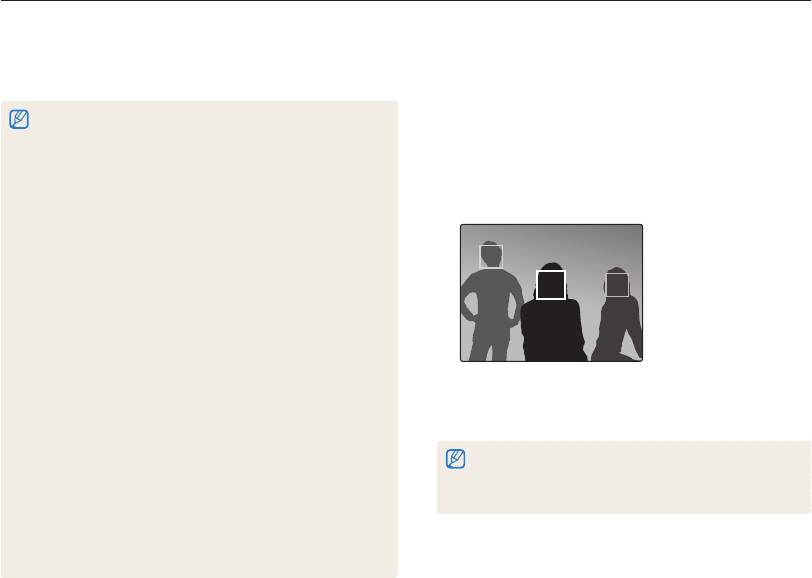
Использование функции обнаружения лица
pASMds
При использовании функций обнаружения лица камера автоматически обнаруживает в кадре лица людей. При фокусировке на лице
человека экспозиция настраивается автоматически. Делайте снимки легко и быстро, используя функцию Моргание глаз, которая
обнаруживает в кадре закрытые глаза, или функцию Улыбка, предназначенную для съемки улыбающихся лиц. Можно также
использовать функцию Автораспознавание лиц для обнаружения лиц и настройки приоритетов фокусировки.
При обнаружении лица камера начинает автоматически его ●
Функция обнаружения лица
отслеживать.
Ваша камера автоматически обнаруживает в кадре лица
В некоторых режимах ●
s
функция обнаружения лица недоступна.
людей (до 10 лиц).
Функция обнаружения лица может оказаться неэффективной в ●
следующих случаях:
1
В режиме съемки нажмите кнопку меню [
m
].
Человек находится далеко от камеры (рамка фокусировки в -
режимах Улыбка и Моргание глаз будет оранжевой).
2
Выберите пункты
a
Обнаруж. лица Норма.
Сцена слишком яркая или темная. -
Человек не смотрит в камеру. -
Человек надел солнцезащитные очки или маску. -
Съемка выполняется с подсветкой сзади или при нестабильном -
освещении.
У объекта сильно меняется выражение лица. -
Функция обнаружения лица недоступна при использовании ●
фотостилей, эффектов автофильтра, параметров регулировки
изображения либо режимов фокусировки АФ по выбору, Ручн.
фокус или Следящая.
В режиме серийной съемки функция распознавания лица ●
недоступна.
Если при использовании цифрового зума
включить функцию ●
Лицо человека, находящегося на наиболее близком ●
обнаружения лица, то вместо цифрового зума будет работать
расстоянии, отображается в белой рамке фокусировки, а
оптический.
остальные лица — в серых рамках фокусировки.
В зависимости от выбранных параметров функции обнаружения лиц ●
некоторые режимы серийной съемки могут быть недоступны.
Чем ближе люди расположены к камере, тем быстрее ●
В зависимости от выбранных параметров функции обнаружения лиц ●
выполняется обнаружение лиц.
могут быть недоступны некоторые режимы серийной съемки.
Обнаруженные лица могут не быть зарегистрированы, если ●
При съемке обнаруженные лица заносятся в список
лиц. ●
установлены параметры серийной съемки.
Лица из списка можно отобразить в режиме просмотра согласно ●
приоритету (стр. 77). Однако некоторые обнаруженные лица могут
не отображаться в этом режиме.
Лицо, обнаруженное в режиме съемки, может отсутствовать в ●
списке лиц или в «Умном альбоме».
Режимы фотосъемки
60
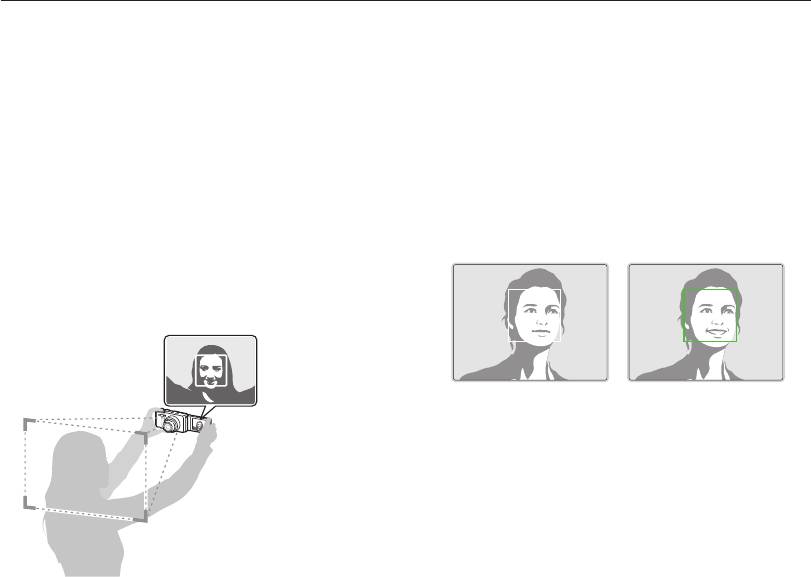
Использование функции обнаружения лица
Съемка автопортретов
Съемка улыбок
Данная камера позволяет выполнять съемку автопортретов.
Камера автоматически делает снимок при обнаружении
Фокусное расстояние переводится в режим крупного плана,
улыбающегося лица.
и камера издает звуковой сигнал.
1
В режиме съемки нажмите кнопку меню [
m
].
1
В режиме съемки нажмите кнопку меню [
m
].
2
Выберите пункты
a
Обнаруж. лица Улыбка.
2
Выберите пункты
a
Обнаруж. лица
3
Для переключения в режим съемки нажмите кнопку
Автопортрет.
меню [
m
].
3
Для переключения в режим съемки нажмите кнопку
4
Расположите улыбающееся лицо в кадре.
меню [
m
].
При обнаружении улыбающегося лица камера ●
4
Раскройте и поверните экран так, чтобы было удобнее
автоматически делает снимок.
сделать автопортрет.
5
Когда прозвучит короткий звуковой сигнал, нажмите
кнопку [спуска затвора].
Камера быстрее обнаруживает улыбку, если человек ●
улыбается широко.
Режимы фотосъемки
61
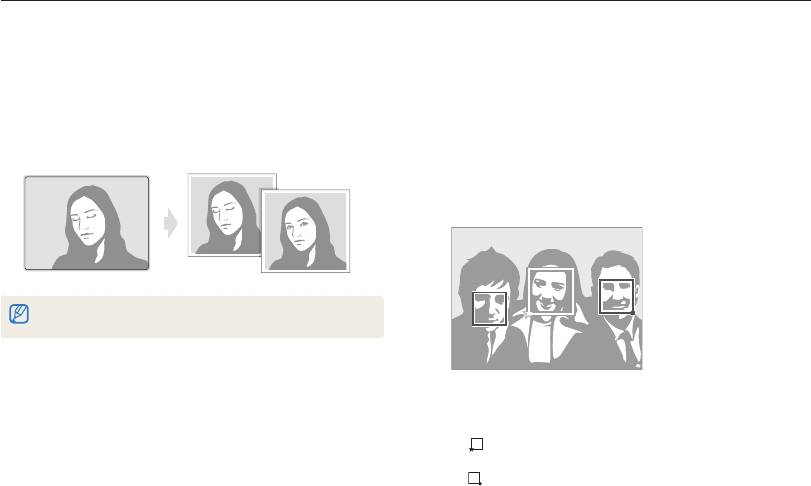
Использование функции обнаружения лица
Обнаружение моргания глаз
Использование автораспознавания лиц
Если камера обнаруживает в кадре закрытые глаза,
Камера автоматически запоминает лица, которые вы
она автоматически делает 2 кадра один за другим.
часто фотографируете (до 10 лиц). Эта функция позволяет
автоматически установить приоритет фокусировки на
1
В режиме съемки нажмите кнопку меню [
m
].
лицах этих людей. Эта возможность доступна только при
использовании карты памяти.
2
Выберите пункты
a
Обнаруж. лица
Моргание глаз.
1
В режиме съемки нажмите кнопку меню [
m
].
2
Выберите пункты
a
Обнаруж. лица
Автораспознавание лиц.
Если камере не удалось справиться с задачей, появится надпись
«Фото с закрытыми глазами». Сделайте другой снимок.
Лицо человека, находящегося на наиболее близком ●
расстоянии, отображается в белой рамке фокусировки, а
остальные лица — в серых рамках фокусировки.
● : индикатор избранных лиц (как запоминать избранные
лица, см. стр. 63).
● : индикатор автоматически запоминаемых камерой лиц.
Режимы фотосъемки
62
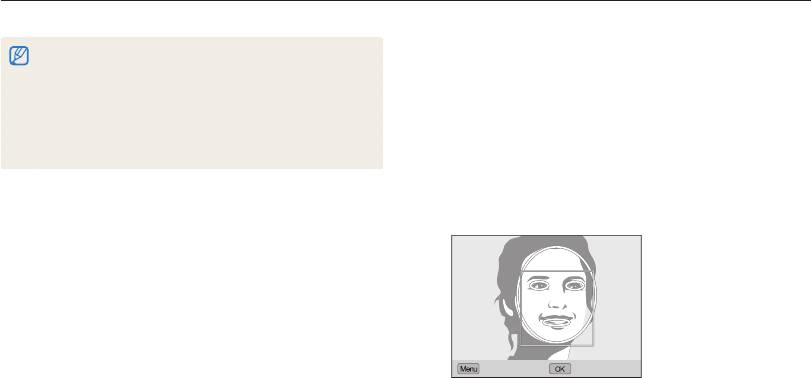
Использование функции обнаружения лица
Для добавления нового лица наведите овальный
В зависимости от условий освещения, значительных изменений ●
3
положения тел и выражения лиц людей, а также наличия очков
указатель на лицо модели и нажмите кнопку
функции распознавания и запоминания лиц могут выполняться
[спуска затвора].
с ошибками.
При сохранении лиц снимайте людей по одному. ●
Камера способна автоматически запомнить до 12 лиц. Если при ●
Сделайте пять снимков лица: анфас, левый профиль, ●
наличии 12 запомненных лиц камера обнаруживает новое лицо,
правый профиль, сверху и снизу.
она заменяет им лицо с наименьшим приоритетом.
Камера может распознать до 10 лиц в одном кадре. ●
При съемке левого и правого профиля или сверху и снизу ●
попросите модель не поворачивать голову больше чем на
30 градусов.
Лицо можно сохранить даже при наличии всего одного ●
снимка.
Запоминание лиц в качестве избранных
(«Моя звезда»)
Вы можете составить список избранных лиц для установки на
них приоритета фокусировки и экспозиции. Эта возможность
доступна только при использовании карты памяти.
1
В режиме съемки нажмите кнопку меню [
m
].
Назад
Устан.
2
Выберите пункты
a
Изменение списка обн. лиц
Моя Звезда.
Режимы фотосъемки
63
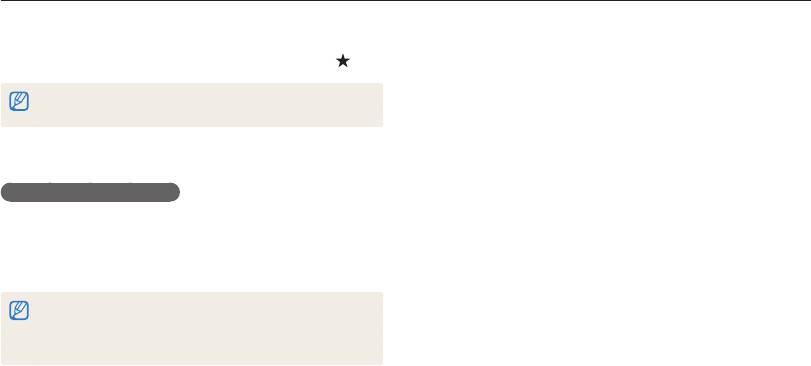
Использование функции обнаружения лица
4
После того как съемка окончена, появится список лиц.
Избранные лица будут отмечены в списке значком ● .
Камера позволяет запомнить до 8 избранных лиц. ●
Для режима вспышки будет выбрано значение ● Выкл.
Просмотр избранных лиц
1
В режиме съемки нажмите кнопку меню [
m
].
2
Выберите пункты
a
Изменение списка обн. лиц
Список лиц.
Для изменения приоритета избранных лиц нажмите кнопку ●
[
f
] и выберите пункт Изменить порядок (стр. 77).
Для удаления избранных лиц нажмите кнопку [ ●
f
] и выберите
пункт Удалить из списка Моя Звезда (стр. 77).
Режимы фотосъемки
64
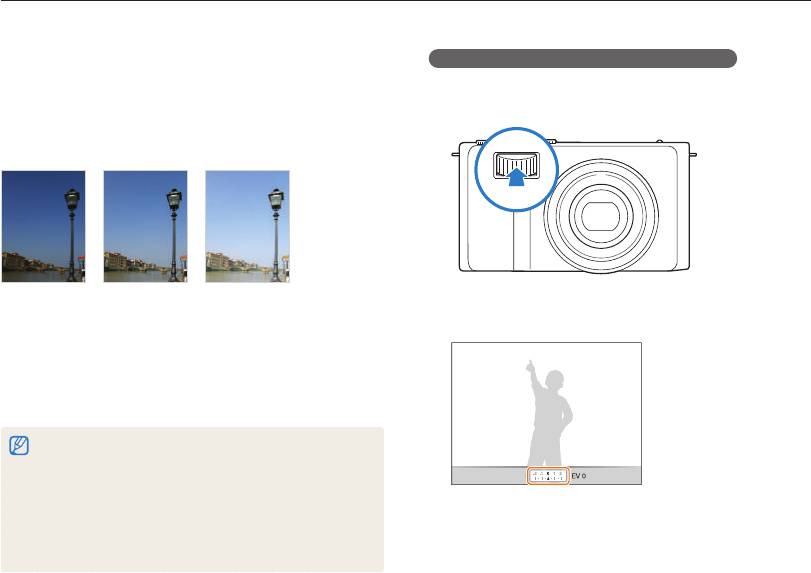
Настройка яркости и цвета
Раздел посвящен регулировке яркости и цвета для повышения качества изображения.
Ручная настройка экспозиции (EV)
Использование колеса настройки экспозиции
pASdv
1
В режиме съемки нажмите колесо настройки
В зависимости от яркости естественного света ваши снимки
экспозиции.
могут получиться слишком светлыми или темными. В этом
случае можно вручную скорректировать экспозицию, чтобы
снимки получились лучше.
Темнее (-) Нейтрально (0) Ярче (+)
2
Поворачивая колесо, выберите нужное значение
экспозиции.
1
В режиме съемки нажмите кнопку меню [
m
].
2
Выберите пункты
a
EV.
3
Выберите значение экспокоррекции.
4
Нажмите кнопку [
o
] для сохранения настройки.
После ввода экспокоррекции выбранная настройка сохраняется. ●
Впоследствии может потребоваться снова изменить величину
экспокоррекции, чтобы избежать переэкспонирования или
недоэкспонирования последующих снимков.
Если трудно решить, какое значение экспозиции является ●
правильным, измените режим эксповилки на
Эксповилка АЭ и
+: Ярче ●
поверните диск выбора типа съемки в положение
B
. В этом
–: Темнее ●
режиме камера делает несколько снимков с разными значениями
экспозиции (стр. 51).
3
Для сохранения настройки нажмите колесо еще раз.
Режимы фотосъемки
65
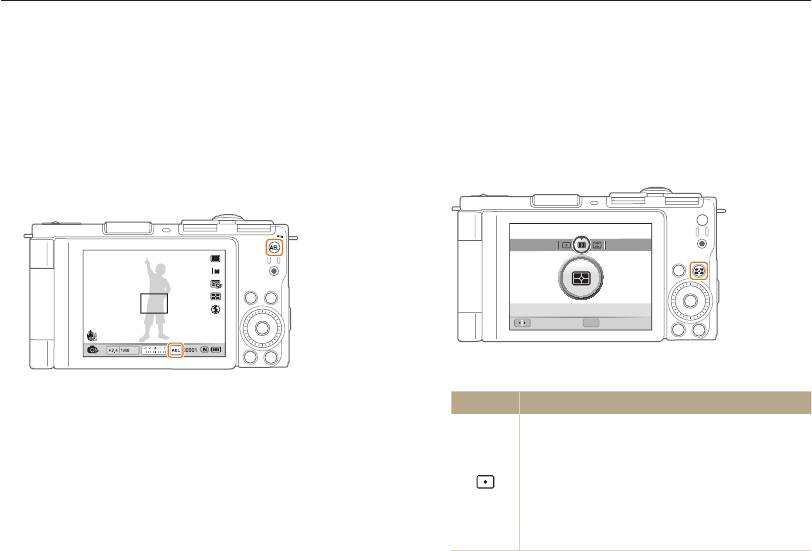
Настройка яркости и цвета
Блокировка величины экспозиции
Изменение режима экспозамера
tpASdv
pASMdv
Настроенное значение экспозиции блокируется при нажатии
Режим экспозамера представляет собой метод измерения
кнопки [E] и остается заблокированным до повторного
камерой количества света. Яркость и освещенность
нажатия кнопки [E].
снимка изменяются в зависимости от выбранного режима
экспозамера.
1
Введите экспокоррекцию вручную.
1
В режиме съемки нажмите кнопку [
e
].
2
Нажмите кнопку [
E
].
На экране появится значок ● AEL.
Смест. Устан.
OK
2
Выберите нужный параметр.
Параметр Описание
Точечный:
Камера измеряет интенсивность света только в ●
самом центре кадра.
Если объект находится вне центра кадра, ●
снимок может получиться неправильно
экспонированным.
Подходит для съемки объекта при подсветке ●
сзади.
Режимы фотосъемки
66
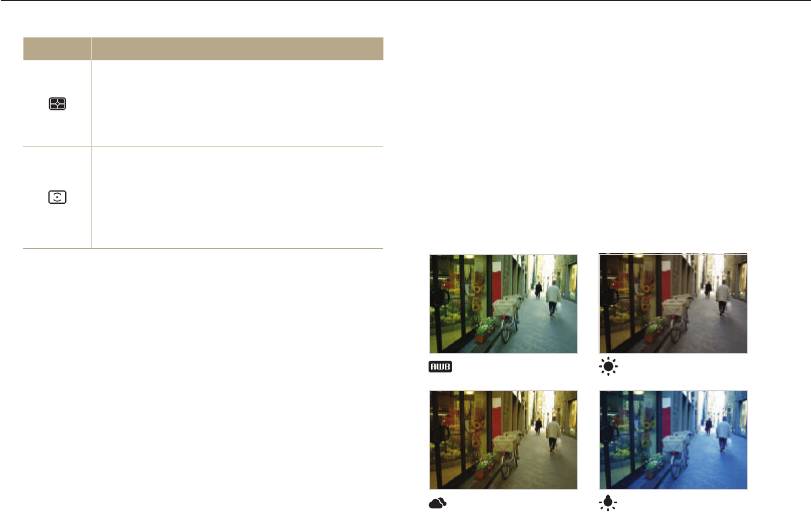
Настройка яркости и цвета
Параметр Описание
Выбор источника освещения (баланс белого)
Матричный:
pASMdv
Сюжет разделяется на несколько областей, ●
Цвет снимка зависит от типа и качества источника света.
затем выполняется измерение интенсивности
Если вы хотите, чтобы изображение на снимке было
света в каждой из них.
реалистичным, выберите соответствующий условиям съемки
Подходит для обычных сюжетов. ●
тип освещения для калибровки баланса белого, например
Центр-взвешен:
«Авто ББ», «Дневной свет», «Облачно», «Лампы накал.»,
Усреднение экспозамера путем анализа всего ●
либо отрегулируйте цветовую температуру вручную. Также
кадра. При этом приоритет отдается значениям
имеется возможность регулировать цветовые параметры
в центре кадра.
предустановленных источников освещения, чтобы цвета
на снимке соответствовали реальности при использовании
Подходит для сюжетов с объектом в центре ●
смешанного освещения.
кадра.
Авто ББ Дневной свет
Облачно Лампы накал.
Режимы фотосъемки
67
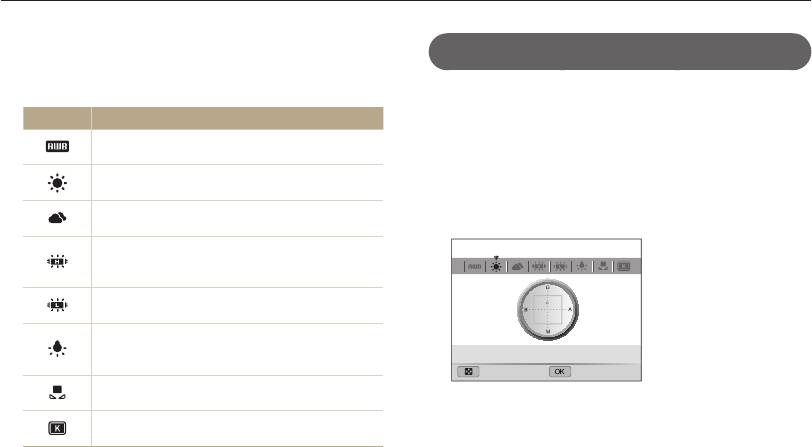
Настройка яркости и цвета
1
В режиме съемки нажмите кнопку меню [
m
].
Индивидуальная корректировка предустановок баланса
белого
2
Выберите пункты
a
Баланс Белого нужный
параметр.
1
В режиме съемки нажмите кнопку меню [
m
].
Параметр Описание
2
Выберите пункты
a
Баланс Белого.
Авто ББ: в зависимости от условий освещенности
3
Перейдите к нужной предустановке баланса белого.
пользуйтесь автоматическими настройками.
Дневной свет: используйте при съемке на улице
4
Поверните кнопку [
Масштаб] вправо.
в солнечный день.
5
Установите необходимое значение на шкале координат,
Облачно: используйте при съемке на улице в
повернув или нажав кнопку навигации.
облачную погоду или в тени.
Люминесц.ХБ: используйте для съемки при
люминесцентных лампах дневного света или
компактных люминесцентных лампах.
Люминесц.ТБ: используйте для съемки при
белых люминесцентных лампах.
Лампы накал.: используйте для съемки в
помещении при лампах накаливания или
галогенных лампах.
Назад
Устан.
Польз. установки: использование
предустановленных настроек (стр. 69).
G: зеленый ●
Цветовая температура: настройка цветовой
A: желтый ●
температуры источника освещения (стр. 69).
M: маджента ●
B: синий ●
6
Нажмите кнопку [
o
] для сохранения настройки.
Режимы фотосъемки
68
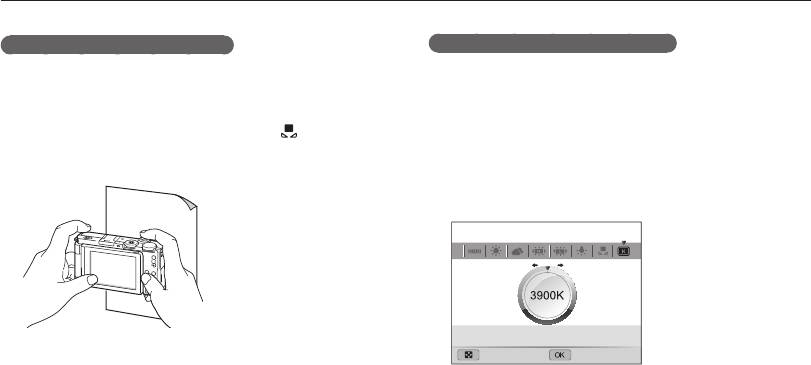
Настройка яркости и цвета
Ручная настройка баланса белого
Регулировка цветовой температуры
1
В режиме съемки нажмите кнопку меню [
m
].
1
В режиме съемки нажмите кнопку меню [
m
].
2
Выберите пункты
a
Баланс Белого.
2
Выберите пункты
a
Баланс Белого.
3
Перейдите к пункту
Польз. установки ( ).
3
Перейдите к пункту
Цветовая температура.
Масштаб] вправо.
4
Направьте объектив на белый лист бумаги.
4
Поверните кнопку [
5
Настройте цветовую температуру, повернув или нажав
кнопку навигации.
Назад Устан.
5
Нажмите кнопку [
спуска затвора].
6
Нажмите кнопку [
o
] для сохранения настройки.
Режимы фотосъемки
69
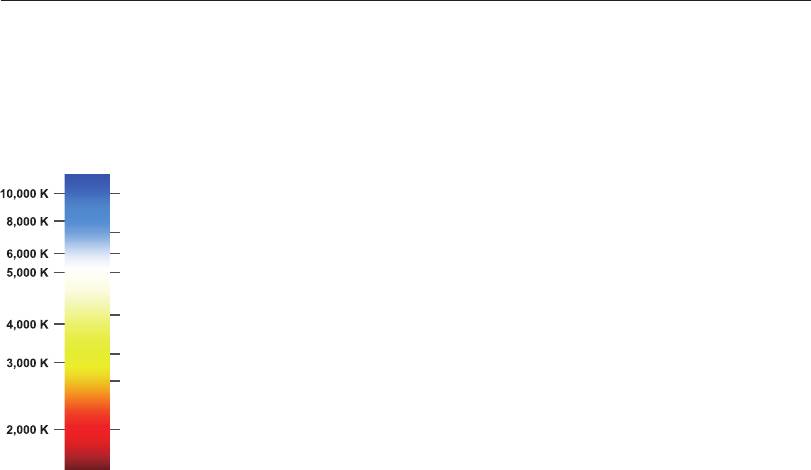
Настройка яркости и цвета
Цветовая температура
Цветовая температура — это величина в градусах Кельвина,
определяющая цветовой тон определенного источника света.
По мере увеличения цветовой температуры распределение
цветов становится более холодным. И наоборот, по мере
уменьшения цветовой температуры распределение цветов
становится более теплым.
Чистое небо
Люминесцентный ХБ
Облачно
Дневной свет
Люминесцентный ТБ
Галоген
Лампы накаливания
Свет свечи
Режимы фотосъемки
70
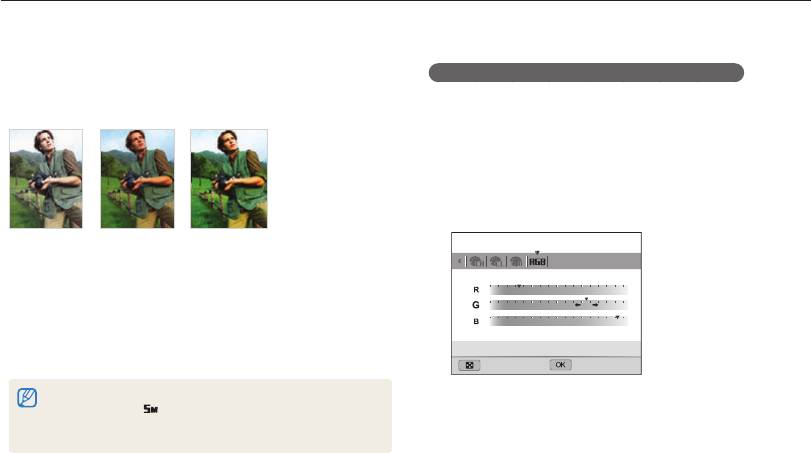
Обработка фотографий
Раздел посвящен обработке фотографий с помощью фотостилей, цветокоррекции, эффектов автофильтра и некоторых
регулировок.
Применение фотостилей
pASMdv
Самостоятельная настройка тональности RGB
К снимку можно применить различные фотостили, например
1
В режиме съемки нажмите кнопку меню [
m
].
Мягкая, Высокая, Лес.
2
Выберите пункты
a
Сел.Фотостиля.
3
Перейдите к пункту
Пользов. RGB.
4
Поверните кнопку [
Масштаб] вправо.
5
Выберите цвет (R: красный, G: зеленый, B: синий).
Мягкая Высокая Лес
1
В режиме съемки нажмите кнопку меню [
m
].
2
Выберите пункты
a
Сел.Фотостиля нужный
параметр.
Выберите пункт ● Пользов. RGB для самостоятельной
настройки тональности RGB.
Назад Устан.
При выборе пункта ● Эскиз размер снимка автоматически
уменьшается до
или более.
6
Задайте количество выбранного цвета
При использовании данной функции недоступны функции ●
(«-» — меньше или «+» — больше).
автофильтра и регулировки параметров изображения.
7
Нажмите кнопку [
o
] для сохранения настройки.
Режимы фотосъемки
71
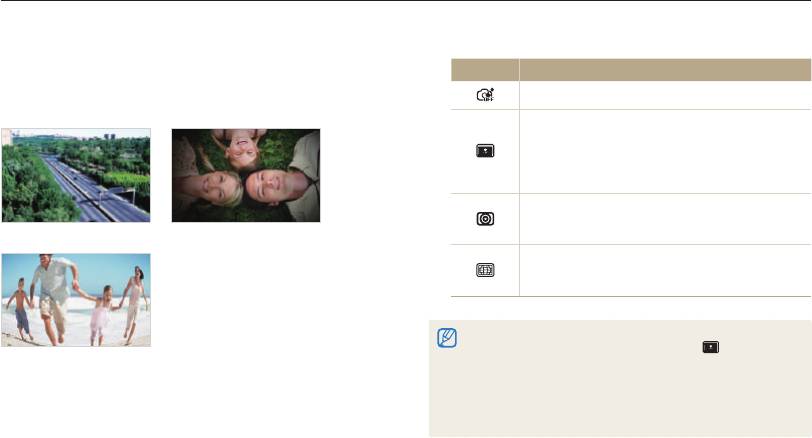
Обработка фотографий
Выберите эффект.
Применение эффектов автофильтра
3
pASMdv
Параметр Описание
Применяйте различные эффекты автофильтра для создания
Норма: без эффекта.
уникальных снимков.
Миниатюра: снимок реального ландшафта
или предмета будет выглядеть как снимок
миниатюрной масштабной модели. За счет
размытия определенных участков снимка все
кажется меньше, чем на самом деле.
Виньетка: используются цвета в стиле ретро,
высокий контраст и сильно выраженный эффект
Миниатюра Виньетка
виньетирования.
Линза "рыбий глаз": близко расположенные
объекты искажаются, имитируя эффект объектива
«рыбий глаз».
При выборе эффекта ● Миниатюра для съемки видео время
записи миниатюры отображается со значком
и будет меньше,
Линза "рыбий глаз"
чем реальное время записи.
При выборе эффекта ● Миниатюра для съемки видео запись
звука не осуществляется.
1
В режиме съемки нажмите кнопку меню [
m
].
При использовании данной функции недоступны функции выбора ●
фотостиля и регулировки параметров изображения.
2
Выберите пункты
a
Автофильтр.
Режимы фотосъемки
72
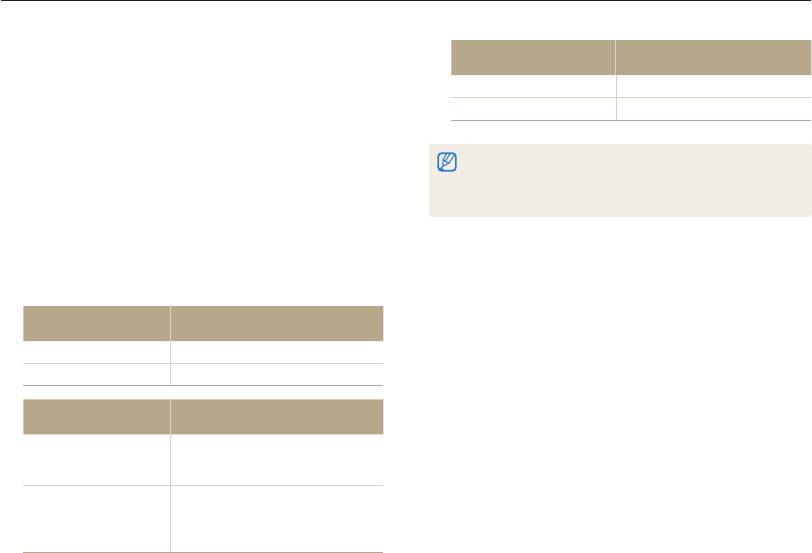
Обработка фотографий
Регулировка параметров изображений
Направление регулировки
Описание
pASM
насыщенности
Камера позволяет настраивать контрастность, резкость и
-
Уменьшение насыщенности.
насыщенность фотоснимков.
+
Увеличение насыщенности.
1
В режиме съемки нажмите кнопку меню [
m
].
Выберите значение ● 0, если не хотите выполнять никаких
2
Выберите пункты
a
Улучш. изображ.
регулировок (подходит для печати).
При использовании данной функции недоступны функции ●
3
Выберите параметр для регулировки.
обнаружения лиц, фотостили и эффекты автофильтра.
Контраст. ●
Резкость ●
Насыщенность ●
4
Выберите значение для регулировки выбранного
параметра.
Направление
Описание
регулировки контраста
-
Меньше цвета и яркости.
+
Больше цвета и яркости.
Направление
Описание
регулировки резкости
Смягчение контуров предметов
-
(подходит для дальнейшего
редактирования снимков на ПК).
Увеличение резкости контуров для
большей четкости изображения.
+
При этом также может увеличиться
количество шумов на изображении.
Режимы фотосъемки
73
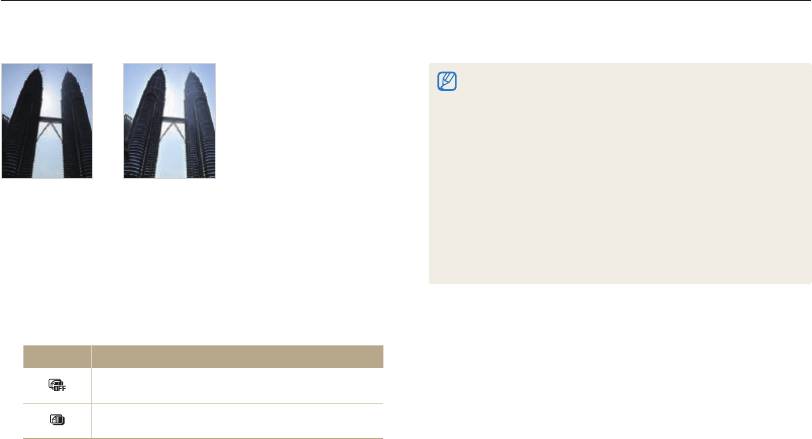
Интеллектуальный диапазон
pASM
Камера делает два снимка с разной экспозицией, после чего совмещает яркие участки недоэкспонированного снимка и темные
участки переэкспонированного снимка.
Функция интеллектуального диапазона может работать ●
некорректно при дрожании камеры, неправильном освещении,
движении объекта съемки, а также при плохих условиях съемки
в целом.
При съемке в ночное время выберите более низкое значение ISO ●
для снижения количества шума на снимках.
Использование штатива при съемке помогает избежать ●
размытости снимков.
Функция
Функция
При использовании функции интеллектуального диапазона на ●
интеллектуального
интеллектуального
сохранение снимка может потребоваться больше времени.
диапазона
диапазона
При использовании функции интеллектуального диапазона ●
выключена
включена
изображение на дисплее и итоговый фотоснимок могут
выглядеть больше, чем снимки, созданные без использования
этой функции.
1
В режиме съемки нажмите кнопку меню [
m
].
2
Выберите пункты
a
Авт. настр. Яркости.
3
Выберите нужный параметр.
Параметр Описание
Выкл.: Функция интеллектуального диапазона
выключена.
Вкл.: Функция интеллектуального диапазона
включена.
Режимы фотосъемки
74
Оглавление
- Основные функции
- Расширенные функции
- Режимы фотосъемки
- Просмотр/редактирование
- Приложение



